15 paslėptų lustai Android
Androidas / / December 19, 2019
Paprasta gestai, funkcijos ir galimybės, kurie ne visi žino.
Android versija Nuga yra daug patogi veiksmai ir gestai, kurie leidžia jums greitai pereiti prie konkrečios funkcijos ar atlikti tam tikrą užduotį. Ne viskas apie sąsają dirba korpuso pusėje, bet gestai "Google" programų yra prieinami visiems.
1. Padalijant ekraną su vienu paspaudimu
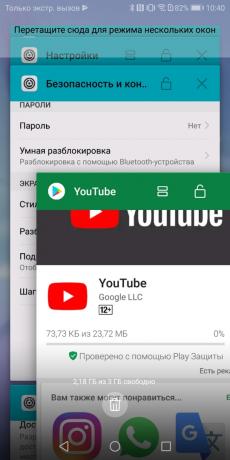

Norėdami greitai pereiti į režimą vienu metu veikti kelias programas tik reikia laikykite nuspaudę mygtuką ekrane multitasking. Aktyvus Tada programa bus perkelta į viršų lango ir apačioje galėsite panaudoti daugiau. Kai kuriuose įrenginiuose, atskyrimas gali būti atliekamas laikydami nuspaudę ir vilkite miniatiūrą prie prašymo multitasking meniu.
2. Greitas perėjimas tarp taikomųjų programų
Greitai perjungti pastaruosius dvejus paraiškas galite dukart spustelėkite multitasking mygtuką. Aktyvus paraiška bus pakeistas, kuri buvo atvira su juo.
3. Patikrinkite datos ir laiko piktogramą


Greitai sužinoti, kiek laiko ir kas dieną ji yra, jūs galite ne tik naudotis būsenos juostą ir raštai. Tikslus laikas ir data atitinkamų programų piktogramos rodo - "žiūrėti" ir "Kalendorius".
4. Greita prieiga prie dislokuoti užuolaidos
Atskleisti visą sąrašą greitai nustatymas užrakto, galite dviem pirštais braukite žemyn. Paprastai tai yra naudojamas dviejų iš eilės sukiojant, kuris pirmą kartą uždegti piktogramų serijos.
5. Redaguoti greitai nustatymai
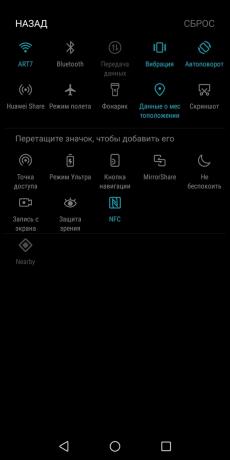
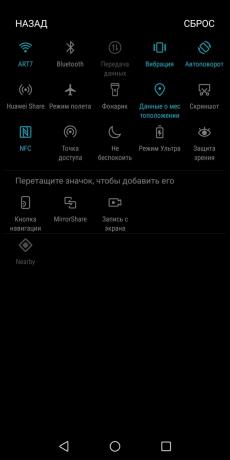
Įdarbinimo ir būsenos piktogramos greitai pradėti ilgą laiką gali būti redaguojama, pašalinti nereikalingas ir pridedant tikrai būtina. Tai daroma spaudžiant pieštuką ar panašų elementą ant užuolaidų.
6. Perėjimas prie užrakto nustatymas
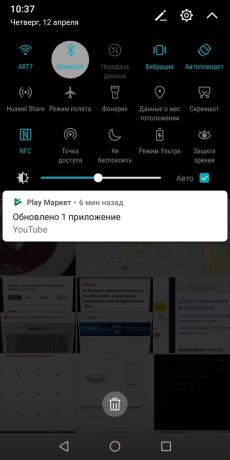
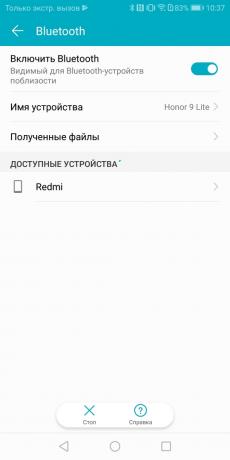
Perkelti greitai nustatyti "Bluetooth" ryšį, "Wi-Fi" arba garso profilį, galite tiesiog laikydami nuspaudę atitinkamą piktogramą užuolaidos. Tai pasakytina apie bet greitai nustatymų sąrašo elementą.
7. Atrakinti saugiose rajonuose
Visam laikui atblokuoti jūsų išmanusis telefonas yra ne pirštų atspaudų arba PIN-kodas nustatymus galite įjungti "Smart Lock funkcija, taip pat vadinama" Smart "Atrakinti". Su juo įtaisą gali automatiškai atpažinti jums nustatyti apsaugos zonas ir neapima per jų užraktą. Tai, pavyzdžiui, gali būti jūsų namuose ar darbo vietoje.
8. Atrakinus Bluetooth palaikantį įrenginį
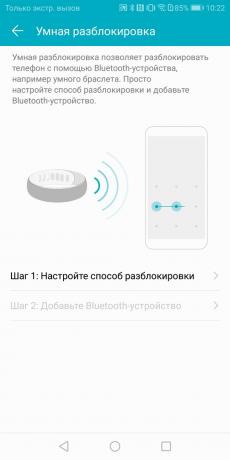
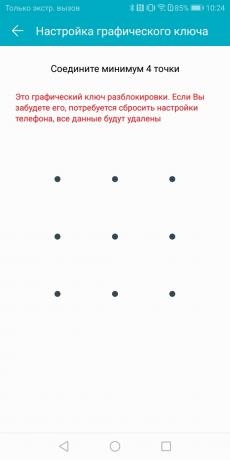
Tas pats "Smart Lock" funkcija leidžia jungiantis Bluetooth prietaisus galite ne blokuoti telefoną. Tai labai patogu su fitneso tracker ar belaidėmis ausinėmis, kad jūs naudojate reguliariai.
9. Greita išjungti Smart Lock
Tuo atveju, jei norite užrakinti priversti, eiti į nustatymų neturi daryti su savo išmanųjį telefoną "Smart Lock" funkcija yra aktyvi. Tai bus pakankamai, tiesiog paspauskite ant spynos ties užrakto ekrano apačioje. Tai leis ignoruoti ir apsauginėse juostose ir konjuguota Bluetooth įrenginį.
10. Greitas perėjimas tarp Chrome skirtukų
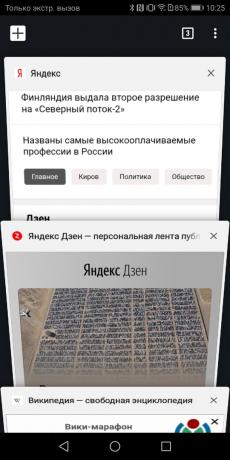
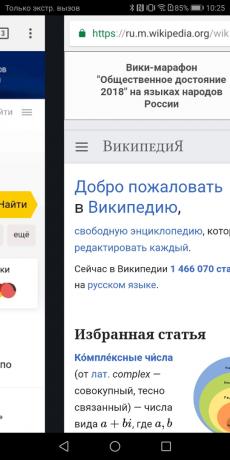
Chrome, eikite į atvirų kortelės gali ne tik pagal numerius į paieškos juostą teisę, bet taip pat paprasta braukite žemyn nuo paties įvesties plokštės miniatiūras. Braukimas į adreso juostą pusėje padės pereiti nuo vieno skirtuko į kitą.
11. Greita prieiga prie submeniu
Daugelyje programų, pasirinkite parinktį iš meniu Išskleidžiamajame kai paspausite daugtaškis gali būti vienas paprastas gestas. Norėdami tai padaryti, tik lėtai iš šio svaypnut daugtaškis žemyn ir palikti pirštą, sustabdyti reikiamu klausimu. Kai šis metodas gali atrodyti patogiau.
12. Pasukti «Google Maps»
Be «Google Maps" standartinio orientacijos, kurioje Top šiaurę ir pietus nuo apačios, jūs galite lengvai pakeisti. Jis yra tik reikia palieskite ekraną dviem pirštais kartu ir paversti juos pagal laikrodžio rodyklę arba prieš laikrodžio rodyklę.
13. žiūrėjimo kampą «Google Maps» keitimas

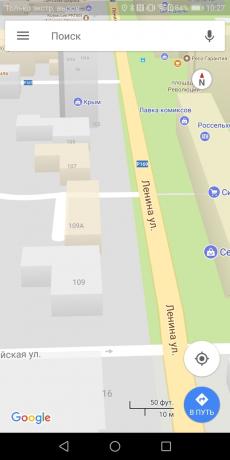
"Google Maps", ir jūs galite pakeisti žiūrėjimo kampą. Norėdami tai padaryti, bakstelėkite ekraną dviem pirštais ir svaypnut juos.
14. Priartinkite «Google Maps" su vienu pirštu
Paprastai Padalos kortelės naudojamos dviejų pirštu gestas, bet taip pat tai galima padaryti ir kitu būdu. Jūs galite dukart bakstelėkite ekrane ir po antrojo touch stumdomas pirštu ir palaikykite jį aukštyn arba žemyn, jei norite nutolinti ar požiūris.
15. Viso ekrano vaizdo YouTube ekranas 18: 9

Atsikratykite juodos juostos, kai žiūri vaizdo įrašus "YouTube" su santykiu ekranus pusių 18: 9 gali būti paprastas gestas masto, kad yra tiesiog ištirpinkite du pirštus. Šiuo atveju, nedidelė dalis iš vaizdo kraštus dar apipjaustytas: jis yra ne kritinė, bet turėtų būti atsižvelgta.
taip pat žr
- Kaip idealus rinkinys "Android-smartfon, todėl ji nėra atitraukti jus nuo svarbiausių dalykų →
- 10 super muzikos grotuvas "Android" →
- 5 priežastys, kodėl "Android" yra geriau valyti kitas →

